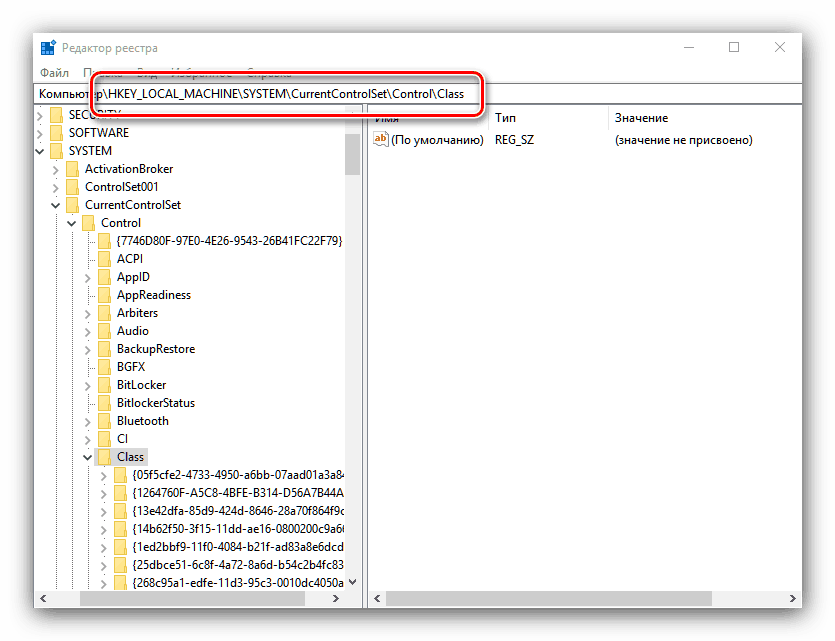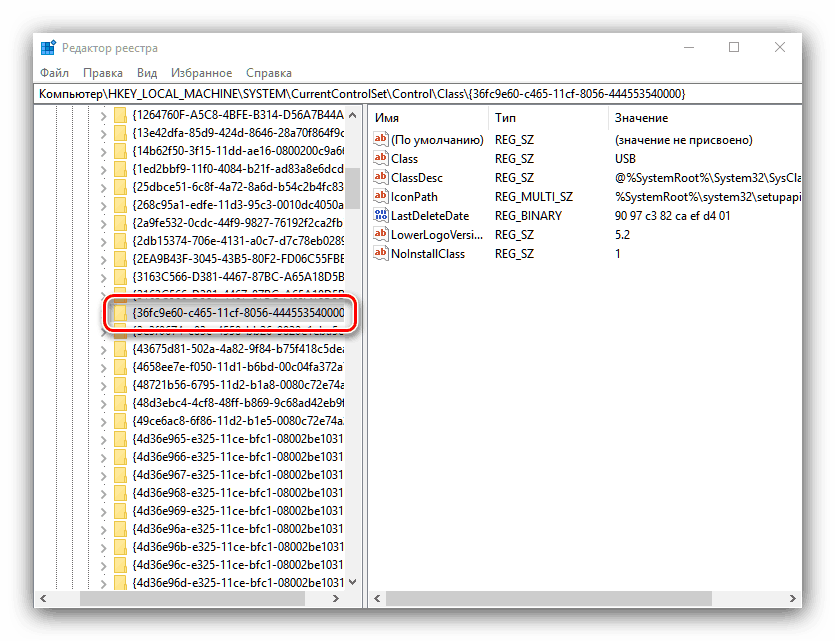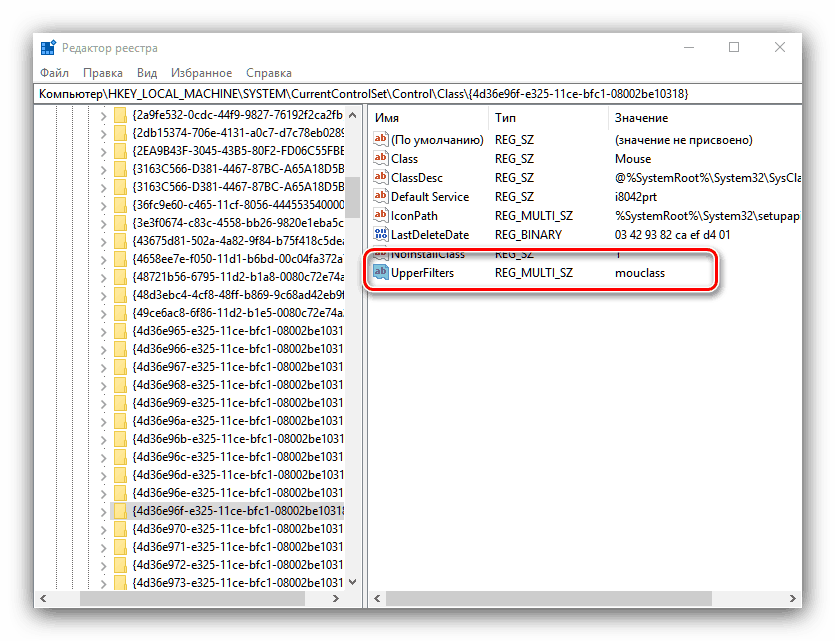Rješavanje koda pogreške vozača 39
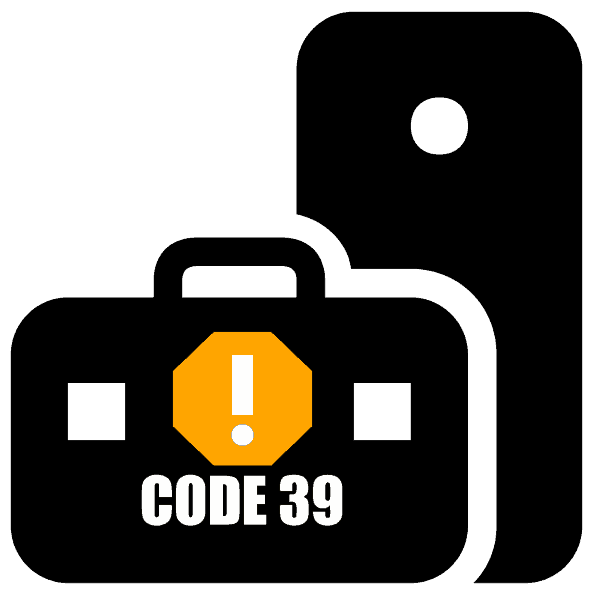
Ponekad ti ili drugi računalni uređaji odbijaju normalno funkcionirati. Ako pogledate "Upravitelj uređaja", možete vidjeti ikonu pogreške pored ikone uređaja, a njezin je opis "Windows nije mogao učitati upravljački program za ovaj uređaj, vozač je možda oštećen ili nedostaje", kao i kôd 39. Danas vas želimo upoznati sa metode uklanjanja ove neispravnosti.
sadržaj
Rješavanje problema s kodom pogreške 39
Šifra 39 uglavnom ukazuje na kvar softvera: datoteke vozača su stvarno oštećene i potrebno ih je ponovo instalirati, u registru sustava postoje jedan ili više pogrešnih unosa, što je rezultat pogrešaka u radu antivirusnog skenera. Razmotrite metode za rješenje problema.
1. metoda: ponovno instalirajte neuspjeli pogonitelj uređaja
Najčešće se problem pojavljuje zbog oštećenja sistemskih datoteka softverske komponente problematične komponente. Uobičajeno, Windows takve probleme može riješiti samostalno, ali u nekim će slučajevima trebati intervencija korisnika.
Prije svega, vrijedi pokušati instalirati upravljačke programe pomoću sistemskog alata pomoću istog "Upravitelja uređaja" . Postupak je vrlo jednostavan, ali neiskusni korisnik može imati problema, stoga u ovoj kategoriji preporučujemo da prvo pročitate sljedeće upute. 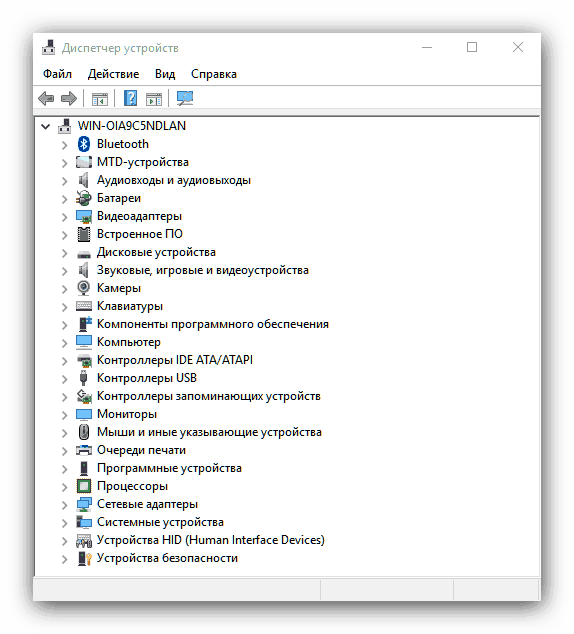
pouka: Instaliranje upravljačkih programa pomoću "Upravitelja uređaja"
Ako se ova mjera pokazala neučinkovitom, možete koristiti metodu pretraživanja vozača po identifikatoru. Identifikator, inače ID, dodjeljuje se svim komponentama hardvera, a prikazuje se, uključujući i one koji nisu uspjeli. O zasebnom materijalu možete saznati kako doći do osobne iskaznice i što dalje učiniti.
Više detalja: Potražite upravljačke programe pomoću ID-a hardvera
Metoda s identifikatorom može izgledati previše komplicirano ili dugotrajno. Softver trećih proizvođača, takozvani driveracks, može olakšati zadatak. Ovaj je softver dizajniran za automatizaciju procesa pretraživanja i instaliranja upravljačkih programa i dizajniran je za sve kategorije korisnika.
Više detalja: Najbolji softver za instalaciju upravljačkog programa
Među predstavljenim rješenjima, preporučujemo obratiti pažnju na aplikacije DriverMax i DriverPack rješenje : Ovi su proizvodi više puta dokazali svoju vrijednost u zadaću instaliranja softvera, čak i na rijetke uređaje. 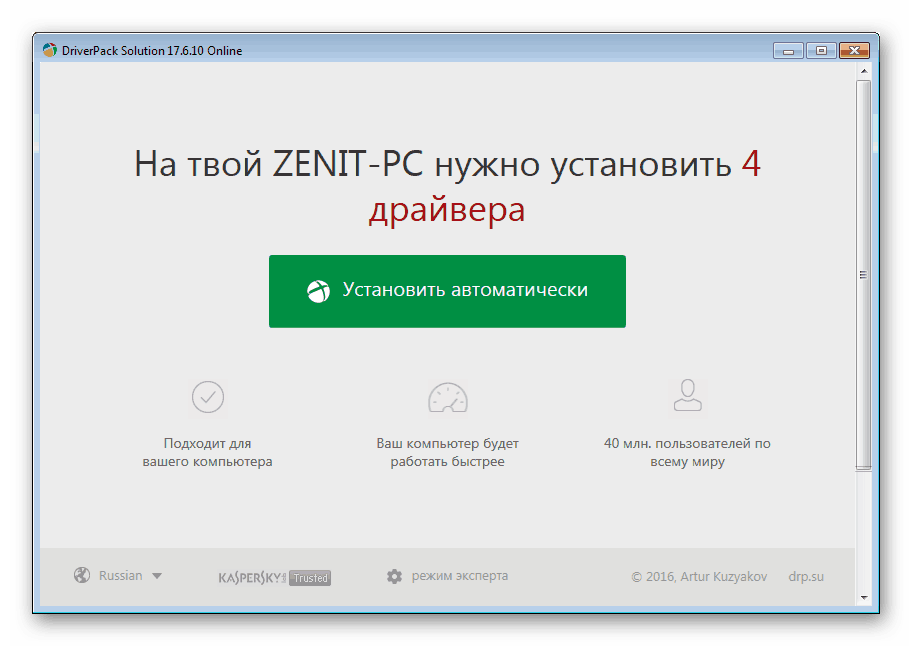
Pročitajte više: Ažuriranje upravljačkih programa pomoću DriverMax i DriverPack rješenje
Također obraćamo pažnju na sljedeću činjenicu. Često je neuspjeli uređaj virtualni (na primjer, pogon za rad sa slikama diska) ili samostalno napravljen, bez službeno odobrenih upravljačkih programa. U tom će vam slučaju možda trebati instalirati nepotpisane datoteke, isključivo ručno. Postupak nije najlakši, stoga preporučujemo da potražite poseban vodič na našoj web stranici. 
pouka: Instalirajte nepotpisane upravljačke programe
Ako je problem bio u problematičnom softveru, gore opisane metode će ga riješiti.
2. metoda: Manipulacija registra
Ponekad pokušaj instaliranja poznatog upravljačkog programa za uređaj s pogreškom 39 dovodi do poruke da se softver ne može instalirati. Obično je to signal problema u registru sustava: sustav je pogrešno označio ove uređaje kao neispravne, a korisnik će ih morati izbrisati. Postupak nije previše kompliciran - slijedite algoritam u nastavku:
- Nazovite uslužni program za uređivanje registra: pritisnite Win + R , a zatim upišite
regeditu polje Run i pritisnite Enter ili OK . - Zatim idite na HKEY_LOCAL_MACHINESYSTEMCurrentControlSetControlClass .
![Idite na željeni registarski ključ da biste riješili kod pogreške 39]()
Svaki imenik s nizom znakova kao imena prepoznatljiv je uređaj. Evo primjera imena za najčešće uređaje:
- Video kartica - {4D36E968-E325-11CE-BFC1-08002BE10318} ;
- Mrežni adapter - {4d36e972-e325-11ce-bfc1-08002be10318} ;
- USB uređaji - {36FC9E60-C465-11CF-8056-444553540000} ;
- Optički diskovi - {4D36E965-E325-11CE-BFC1-08002BE10318} .
![Primjer kataloga u registru za popravak koda pogreške 39]()
Za određene uređaje možda ćete trebati dodatno potražiti točno ime odgovarajućeg imenika u registru.
- Kliknite na imenik s identifikatorom problematične komponente. U bloku s desne strane otvorit će se postojeći unosi. Vrijednosti koje uzrokuju pogreške nazivaju se LowerFilters i UpperFilters . Može biti jedno ili oboje odjednom.
![Unos u registar problema radi popravljanja koda pogreške vozača 39]()
Treba ih izbrisati - da bi to učinili, odaberite jedan od unosa, nazovite kontekstni izbornik i upotrijebite opciju "Izbriši" .
- Potvrdite brisanje unosa.
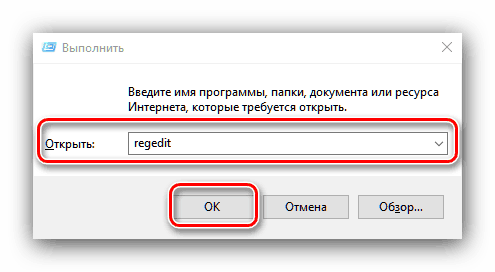
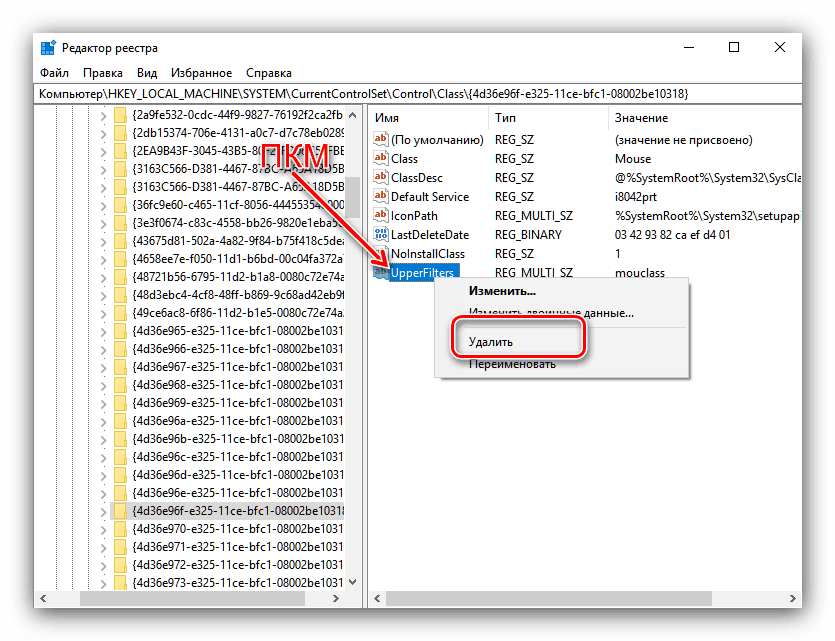

Nakon postupka, ponovno pokrenite računalo da biste primijenili promjene. Sada bi upravljački programi trebali biti instalirani bez problema.
Treća metoda: Uklanjanje antivirusa
Rijetka, ali ne i jedina varijanta pojavljivanja opisane pogreške je kvar u antivirusu. To se najčešće događa nakon značajnih ažuriranja sustava i samog sigurnosnog softvera. Jao, u ovom slučaju postoji samo jedno rješenje: uklanjanje problematičnog proizvoda s računala i instaliranje drugog. Možete privremeno instalirati besplatni antivirus dok programeri ne isprave pogreške u radu ranije korištenog rješenja.
Više detalja:
Kako ukloniti antivirus s računala Kaspersky Anti-Virus , ESET NOD32 , AVG , Avira , Avast
Najbolji antivirusi
zaključak
Ispitali smo uzroke kodova pogreške vozača 39 i metode za njihovo ispravljanje. Kao što vidite, rješenje opisanog problema prilično je jednostavno.